总结一下自己搭建ipv6服务器的过程,以防自己忘记了……
一、购买VPS服务器
VPS服务器我选择了国外的,毕竟这样子可以让我们的ss自带科学上网功能嗷,何乐而不为呢嘻嘻。
下面进入正题:
根据各位大佬们的推荐,我选择了国际知名(我也不知道它到底知不知名嘻嘻)的vultr:vultr注册地址
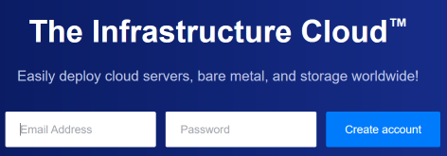
注册登录后点击下图的加号就可以进行购买了(哦对前提是你的账户里要有钱…而且我买的时候vultr有充10$赠送50$的活动)支持支付宝微信支付哦!
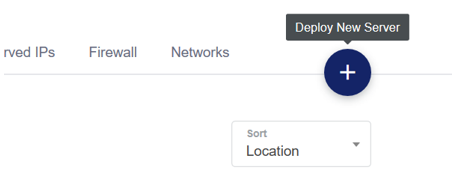
点击加号之后就可以选择服务器的类型了,你可以选择服务器的Locations,如果你希望访问Youtube快一些,那就选美国的服务器,要是你想看一些日本的小网站快一些(我也不知道是什么小网站啦)那就选择日本的服务器。我当时选择了Los Angeles的服务器…至于服务器的os嘛,ubuntu14就够了(最近看到这个网站把ubuntu14取消了,最低都是16.04了)
至于配置情况,选价格最低的就完事了(最低也要5$我哭)
选完之后一定要勾选上下图这个选项,因为我们要用ipv6嘛
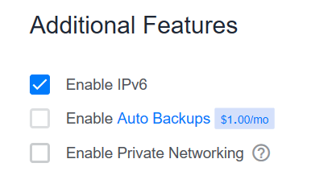
接下来就放心的付款就好了,vultr是按小时收费的,所以就算选错了误付款也没事,我们destroy了它重新买就好了。
接下来在服务器后台页面的settings选项中我们可以找到服务器的ipv6地址。在部署SSR账号时,我们就用ipv6的ip地址了,前提是我们的网络要支持ipv6喔。
二、部署VPS服务器
Begin
写这篇blog的时候发现,我的服务器的ipv4地址被墙了(从这个月初开始同学告诉我某些vpn被封了,然后我发现我搭的vpn也崩溃了…很难过…)但是没关系!我们还有ipv6啊,你不让我用ipv4,我还可以用ipv6啊。不过首先你的网络和电脑都要支持ipv6,我们才能用ipv6进行ssh远程控制服务器。
ssh命令如下:
1 | ssh username@ipv6地址 |
username默认是root,之后输入yes,windows下一定是输入yes而不是y。之后输入vultr给的默认密码(有点复杂远程之后可以修改),这样我们就可以远程连接到了我们的服务器了!
为了解决这个默认的密码有点难输入的问题,ssh后的第一步我们当然是修改密码啦!输入
1 | passwd |
之后输入你想改的密码,再确认一次就成功啦(这里的密码也是不带回显的哦)
安装pip环境(Ubuntu)
1 | apt-get install python-pip |
直接安装shadowsocks
1 | pip install shadowsocks |
如果出现Command “python setup.py egg_info” failed错误信息,则输入
1 | pip install --upgrade pip |
再执行上面的操作
如果提示没有setuptools模块,则安装setuptools
1 | pip install setuptools |
再执行上面的操作
如果出现”cannot import name main”错误信息,则是因为将pip更新之后库里面的函数有所变动造成的。解决方法如下:
1 | sudo vi /usr/bin/pip |
将原来的
1 | from pip import main |
改为
1 | from pip._internal import main |
ps:在这里我默认你会vi的操作,如果不会,请自行百度。
配置shadowsocks.json文件
装好shadowsocks后,我们需要在/etc/下创建一个名为shadowsocks.json的文件(其实这个json文件不叫这个名字也可以)
创建该文件的命令为:
1 | vi /etc/shadowsocks.json |
这时我们创建一个新文件,在里面输入下图所示内容:
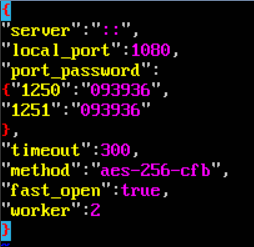
其中的 “server”:”::” 中的”::”代表启用ipv6。
编辑完后,我们按esc退出编辑模式,输入 :wq 保存并退出。
之后再shell中输入
1 | ssserver -c /etc/shadowsocks.json -d start |
来启动shadowsocks服务。
接下来在vultr网站的服务器管理页面,点击settings,如下图所示
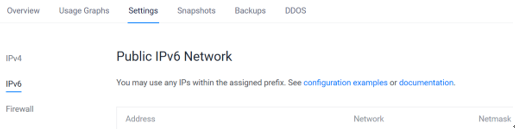
点击图中这个configuration examples 按照官网例程所示,修改/ect/network/interfaces文件
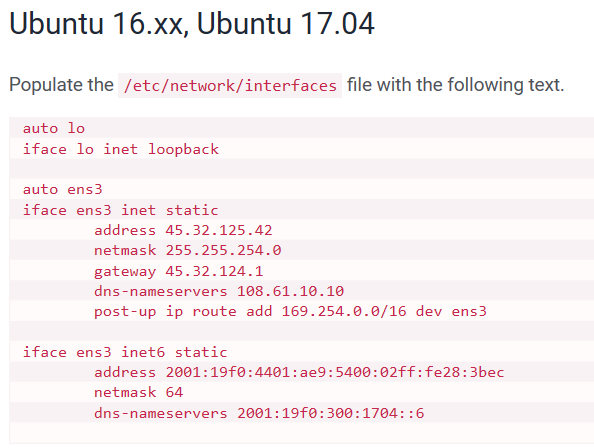
这里面是我的ip地址,你要填你自己的哦,填我的是没用的啦…
最后重启服务器就好了!
重启完服务器别忘了重启shadowsocks服务嗷,如果忘记了启动命令往上面看哦~
(ps:我们可以利用supervisor使shadowsocks进程开机自启,具体怎么操作就自行百度一下吧嘻嘻)
到此,我们在服务器上的配置工作就完成了
三、在自己PC上下载shadowsocks
在我们自己的pc上,我们需要下载一个小飞机,也就是shadowsocks。
具体配置如下图所示
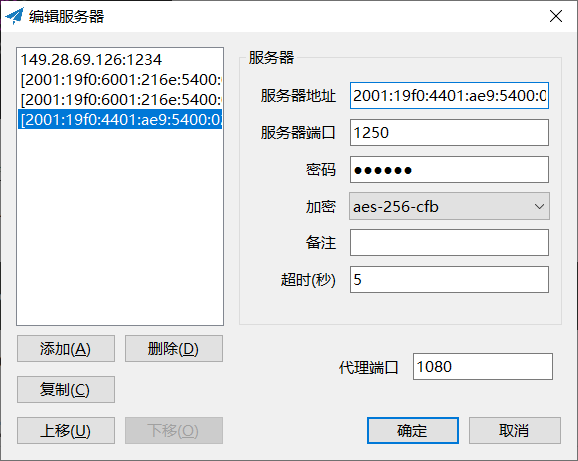
服务器地址就是你的ipv6地址,端口是在shadowsocks.json文件中填写的端口,注意加密方式不要选错哦。之后点击确定就可以了。
小飞机有全局模式和PAC模式,全局就是所有的在浏览器内的网络访问全部走的代理,即通过你的ipv6网络到你的服务器,而PAC模式则是访问国内网站使用自己的本地网络ip,访问国外网站走代理。
下面我们测试一下,将小飞机的全局模式打开,启动系统代理,在百度中输入ip,如果会有下图显示的样子,就说明我们大功告成了!
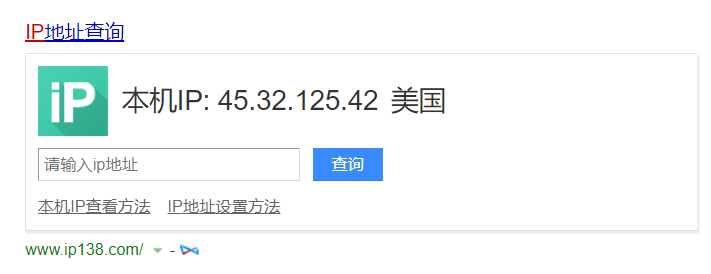
不过现在的网络速度还是太太太太慢了,如果你想提高网络速度,请继续往下看…
四、开启BBR
BBR(新的TCP拥塞控制算法Bottleneck Bandwidth and RTT).
要开启BBR,必须要求Ubuntu的内核大于等于4.9,所以要使用这个牛逼哄哄的玩意,我们需要看一下内核是不是4.9以上。
查看内核命令
1 | uname -a |
如果没有高于4.9,那我们接下来需要升级内核了!
升级的过程也比较简单,首先我们需要确定我们服务器的系统是32位的还是64位的
查看命令:
1 | getconf LONG_BIT |
比如我的服务器系统是64位的,那么输入以下命令
1 | wget http://kernel.ubuntu.com/~kernel-ppa/mainline/v4.10.2/linux-image-4.10.2-041002-generic_4.10.2-041002.201703120131_amd64.deb |
上述命令都执行完后,就可以更新grub引导装入程序了。命令为:
1 | update-grub |
最后输入
1 | reboot |
重启机器,我们再次用uname -a命令查看内核版本,会发现升级成功!
准备工作都做完了,我们可以开始开启BBR了!
执行以下命令:
1 | echo "net.core.default_qdisc=fq" >> /etc/sysctl.conf |
保存生效
1 | sysctl -p |
验证是否已开启bbr:
1 | lsmod | grep bbr |
如果出现
则开启成功!
现在开启我们的科学上网之旅吧!